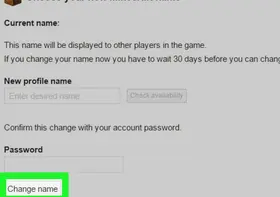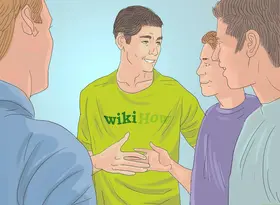怎么卸载iCloud控制面板
答案未评审
修改时间
浏览量

iCloud是由苹果公司提供的一项云存储服务,用户可以将个人数据、照片、应用程序等保存在iCloud上,并在不同设备之间同步。iCloud控制面板是在Windows系统上使用iCloud服务的必要组件,但有时候用户可能需要卸载它,以解决一些问题或替换为其他云服务。以下是关于如何卸载iCloud控制面板的详细步骤:
- 关闭iCloud控制面板
在开始卸载iCloud控制面板之前,请确保您已经退出该应用程序并关闭所有相关进程。您可以通过任务管理器来关闭所有与iCloud相关的进程。
- 进入“程序和功能”
在Windows系统中,单击“开始”菜单按钮,然后选择“控制面板”,在控制面板窗口中找到“程序和功能”选项,点击打开。
- 查找iCloud控制面板
在“程序和功能”窗口中,您可以看到安装在计算机上的所有程序列表。找到“iCloud”或“iCloud控制面板”等相关条目,并点击其名称。
- 卸载iCloud控制面板
在iCloud控制面板的详细信息页面上,单击“卸载”按钮。系统会提示您确认该操作,确认后系统会开始卸载iCloud控制面板。
- 完成卸载
完成卸载后,建议重新启动计算机,以确保系统能够正常处理卸载过程中所做的更改。
注意事项:
- 在卸载iCloud控制面板之前,请确保备份您的数据和照片,以免丢失。
- 如果您想使用iCloud服务,请确保您已经安装了最新版本的iCloud控制面板,以便您能够使用最新的功能和服务。
总之,卸载iCloud控制面板是一项相对简单的操作,只需要访问“程序和功能”菜单并选择相关选项。按照上述步骤进行操作即可成功卸载iCloud控制面板。